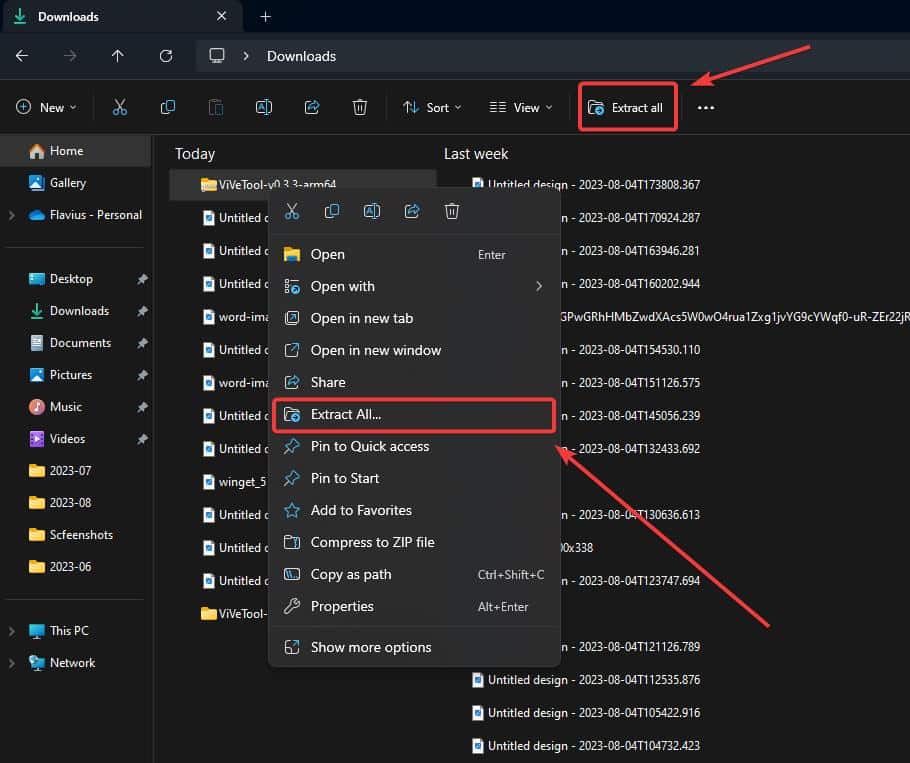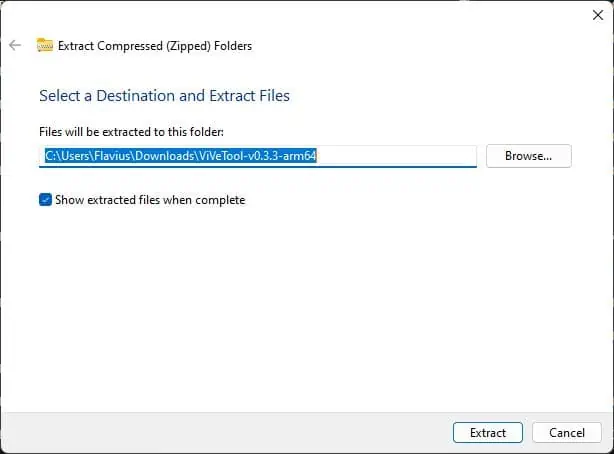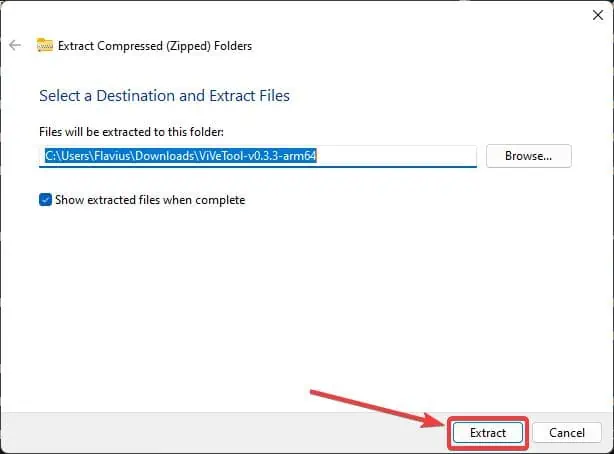Kako jednostavno otvoriti RAR datoteke na Windows 11 u 5 koraka
2 min. čitati
Ažurirano
Pročitajte našu stranicu za otkrivanje kako biste saznali kako možete pomoći MSPoweruseru da održi urednički tim Čitaj više

Kako otvoriti RAR datoteke na Windows 11? Pa, trebali biste znati da vam je sada to prilično lako učiniti. Ranije ove godine, na Konferencija Build 2023, Microsoft je najavio da će Windows 11 konačno dobiti izvornu podršku za 7-ZIP, TAR i druge formate navedene u nastavku:
- .katran
- .tar.gz
- .tar bz2
- .tar.zst
- .tar.xz
- je.tgz
- .tbz2
- .tzst
- .txz
- . Rar
- . 7z
Više vam neće trebati aplikacije trećih strana za izdvajanje RAR datoteka ili bilo kojeg drugog arhiviranog formata, što se toga tiče.
Kako otvoriti RAR na Windows 11
- Preuzmite bilo koji .RAR ili bilo koji drugi arhivirani format datoteke na svoj Windows 11 uređaj.
- Odaberite datoteku ili je kliknite desnom tipkom miša. U svakom slučaju, jednom odabrana opcija Izdvojiti sve pojavit će se.
- Pritisnite bilo koju opciju i pojavit će se skočni prozor.
- Odaberite željenu mapu u koju želite izdvojiti RAR datoteku i kliknite Ekstrakt.
- I gotovi ste. Izvorni RAR ekstraktor sustava Windows 11 automatski će vas odvesti do izdvojene mape.
Obavezno ažurirajte svoj Windows 11 jer će Microsoft ažurirati i izvorni RAR ekstraktor. Na taj ćete način u budućnosti moći ekstrahirati još više arhiviranih formata.